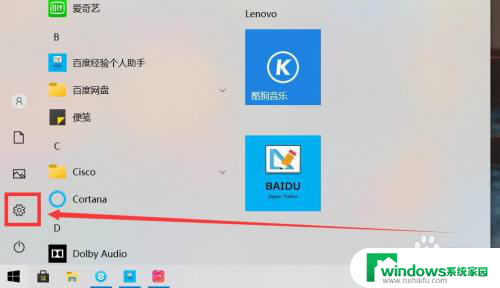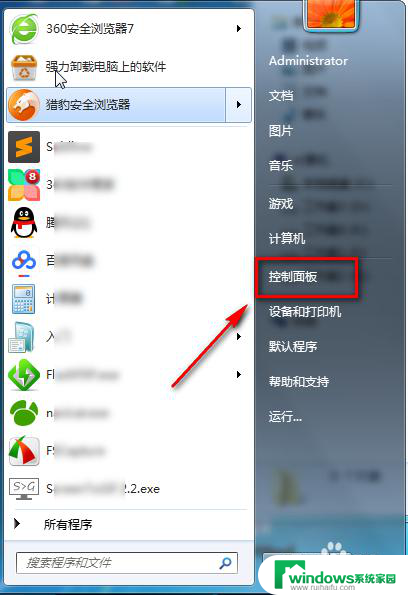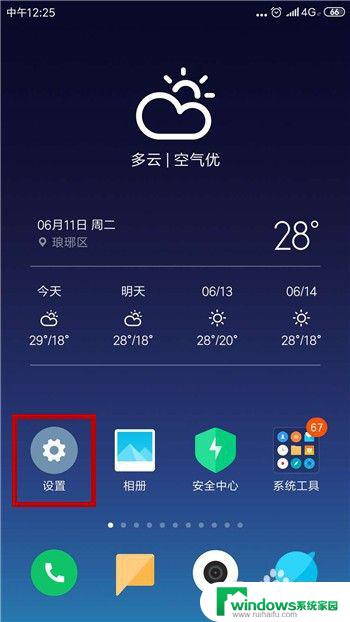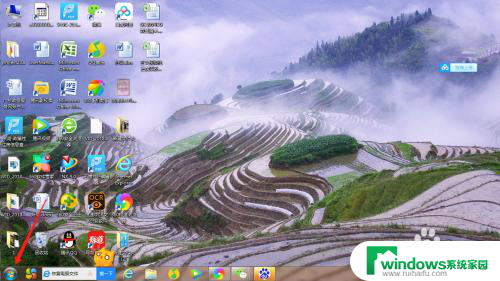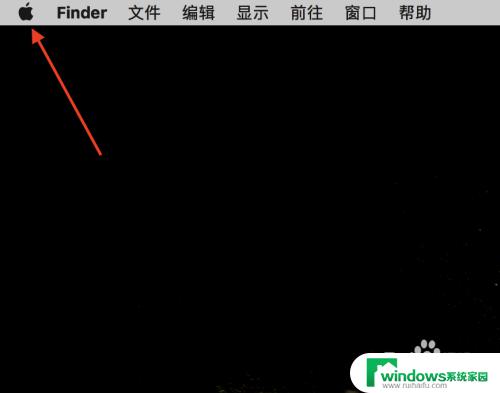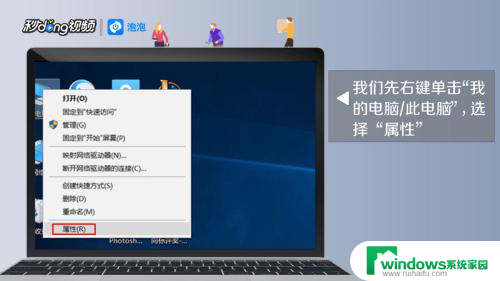电脑开关机一直更新怎么解决 如何关闭电脑更新并关机
电脑开关机一直更新问题是许多电脑用户经常遇到的困扰,当我们急于使用电脑或者需要关机时,电脑突然开始进行更新,这不仅浪费了我们的时间,还可能导致一些不必要的麻烦。如何解决电脑一直更新的问题,以及如何关闭电脑的更新并关机呢?在本文中我们将提供一些实用的方法和技巧,帮助您解决这一困扰,提高电脑使用的效率。无论您是电脑新手还是有一定经验的用户,希望本文能对您有所帮助。
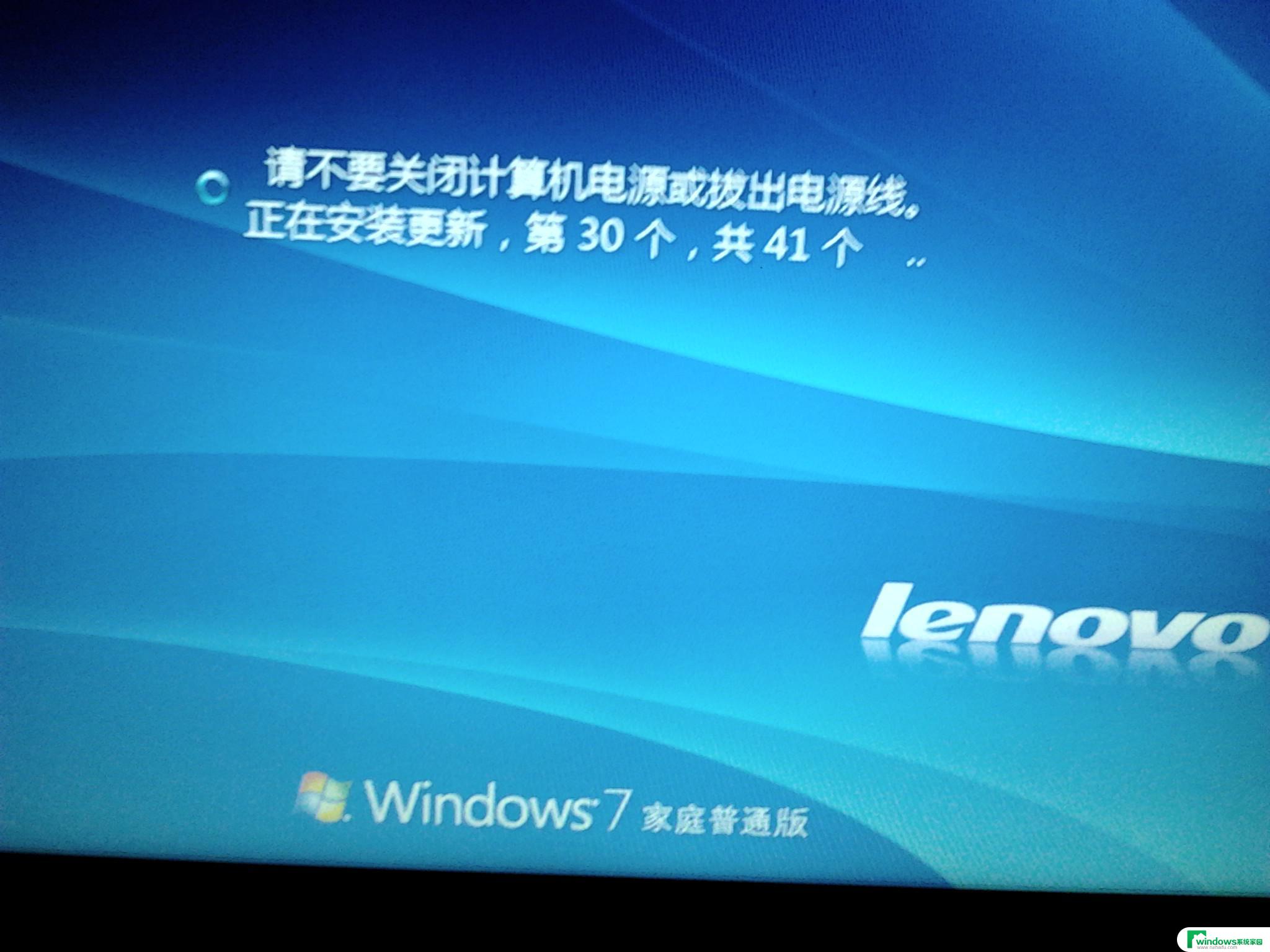
一、windows 7 关闭更新
1、在【计算机】右键选择【属性】,或者是在控制面板中选择【系统和安全】-【系统】。选择左下方的【windows update】进入;
2、点击左侧的【更改设置】,然后选择【从不检查更新】;
二、windows 10 关闭更新
1、右键点击左下角【Win】按钮,找到【运行】。也可用键盘的【win】+【R】打开运行;在运行处输入【services.msc】点击确定;
2、在弹出来的服务中,找到【Windows Update】,找到后双击,在【启动类型】处选择【禁用】然后点击应用;
3、最后自动更新就关闭了; 4、如电脑需要更新,可回到第二步,调至【自动】即可。或者打开【任务管理器】,工具栏右键选择【任务管理器】或者快捷键【Ctrl】+【Alt】+【Del】打开服务。找到windows Update选择禁用即可;
以上是解决电脑开关机一直更新的全部内容,如果有不清楚的地方,请按照以上方法进行操作,希望对大家有所帮助。